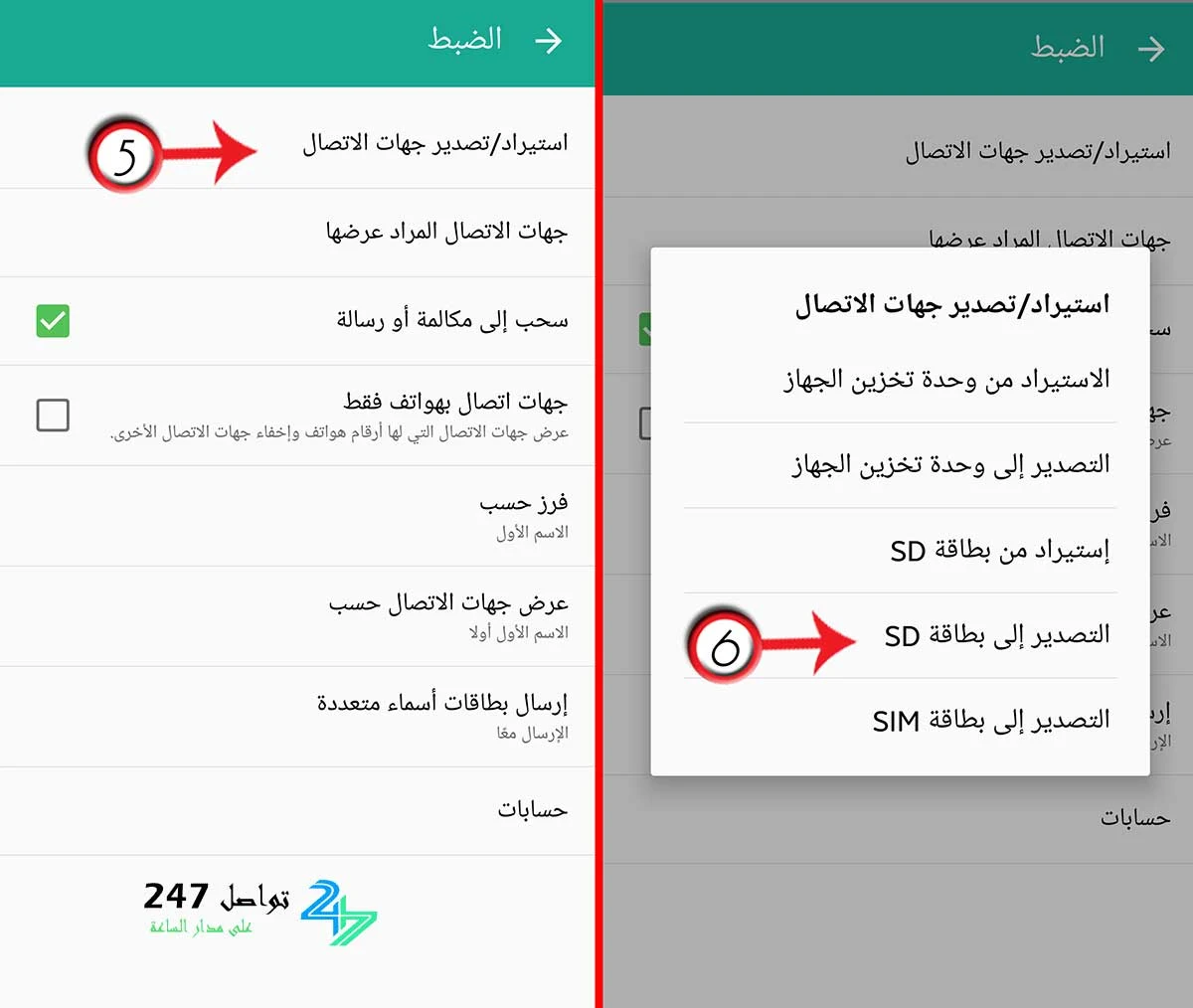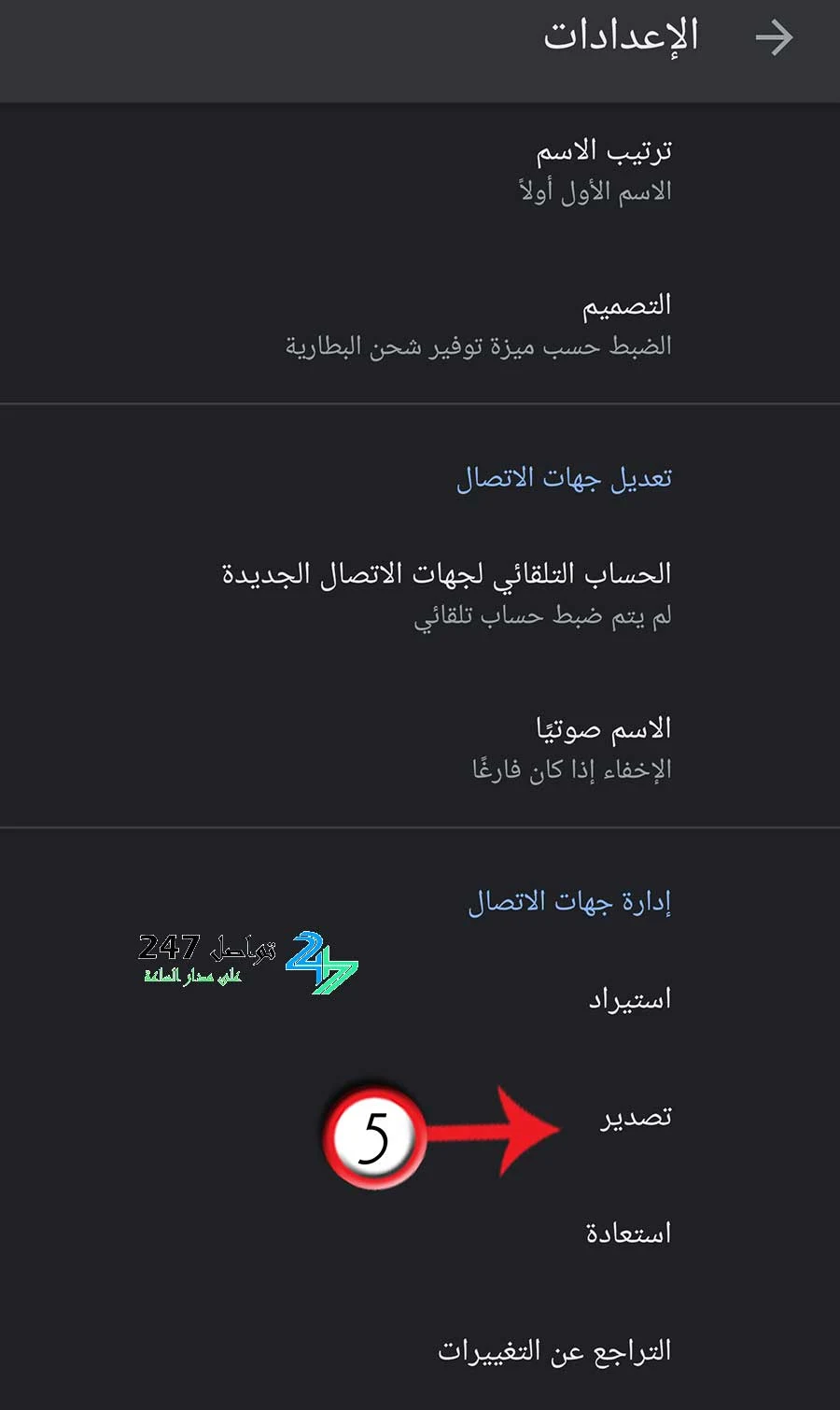يمكن أن يواجه مستخدمي الهواتف المحمولة الكثير من الحالات التي يجبرون بها على القيام بعملية فورمات للموبايل إما بطريقة طوعية أو مجبرين على ذلك، فمثلا من الحالات التي يجبر بها المستخدمون على القيام بعملية الفورمات هي نسيان كلمة المرور للموبايل، فعند نسيان كلمة المرور ومحاولة تسجيل الدخول الى الهاتف فلن تتمكن من ذلك، ولكن لكي لا تخسر هاتفك مطلقا فيمكن الدخول الى الهاتف بشرط أن تقوم بعمل فورمات له، فسيقوم الهاتف بحذف جميع المعلومات المخزنة داخله حتى يحمي معلوماتك وخصوصيتك، كما أنه يمكن أن تقوم بعملية الفورمات للهاتف بإرادتك وبالطبع قبل القيام بذلك تقوم بنقل وحفظ جميع الملفات الهامة الموجودة على الهاتف لكي تسترجعها عند الانتهاء من عملية الفورمات.
استرجاع الارقام المحذوفة من الهاتف بطريقة سهلة جدا
مع كثرة الملفات المخزنة على الهاتف قد تغفل عن بعض الأمور الهامة وتقوم بعمل الفورمات وتفقدها، ومن أشهر الملفات التي يتم فقدانها نتيجة نسيان حفظها هي الأرقام المحفوظة لجهات الاتصال، لأنه وعند التحدث عن ملفات الهاتف فسوف يذهب تفكيرنا مباشرة الى الصور والتطبيقات ومقاطع الفيديو وفي كثير من الأحيان نغفل عن جهات الاتصال، لذلك وفي هذا المقال سوف أقوم في البداية بذكر كيفية حفظ نسخة احتياطية من الأرقام وفي حال كنت قد فقدت الأرقام بالفعل فسأقوم بوضع طريقة استرجاع الارقام المحذوفة من الهاتف بطريقة سهلة جدا:
طريقة عمل نسخة احتياطية لأرقام الهاتف
في البداية يجب عليك أن تعلم أن الانتباه لحفظ الأسماء بشكل دوري هي أفضل طريقة لتجنب فقدانها، وهي الطريقة الأفضل لاسترجاع الأرقام بسهولة وموثوقية عالية جدا، ومن هذه الطريق هي القيام بعمل مزامنة للأرقام مع حساب جوجل فبهذه الطريقة سوف يقوم الحساب بحفظ نسخة من الأرقام الموجودة لديك بشكل دوري فكلما تضيف رقم سوف يقوم الهاتف بحفظة على حساب جوجل وبالتالي في حال فقدان الأرقام سوف تتمكن من استرجاعها بسهولة، وللتأكد بأنك قد قمت بتفعيل خيار لمزامنة الهاتف الخاص بك مع حساب جوجل قم باتباع الخطوات التالية:
1. في البداية قم بالتوجه الى قائمة الاعدادات الخاصة بالموبايل عن طريق سحب شريط الاشعارات الى الأسفل والضغط على شعار الاعدادات منها، أو عن طريق التوجه الى قائمة التطبيقات واختيار تطبيق الاعدادات.2. بعد الدخول الى قائمة الاعدادات وهي القائمة التي تقوم بإدارة كل ما يخص الهاتف من خلالها، قم بالبحث عن خيار باسم الحسابات وادخل اليه.
3. في خيار الحسابات سوف تجد جميع الحسابات المسجلة في الهاتف لديك، فمثلا سوف تجد حساب فيسبوك والواتساب وغيرها، وبالطبع سوف تجد حساب جوجل، وبالنسبة للأشخاص الذين يمتلكون هاتف أندرويد فإن تسجيل الدخول الى حساب جوجل هو شرط لاستخدام الهاتف بالطريقة الأمثل لذلك غالبا سوف تجد من بين الحسابات حساب جوجل، قم بالضغط على Google للدخول الى حسابات جوجل المسجلة في هذا الموبايل.
4. بعد الدخول الى حساب جوجل ستجد قائمة بحسابات جوجل المسجلة في الموبايل، قم باختيار الحساب للدخول اليه وضبط اعدادات المزامنة له.
5. بعد الدخول الى الحساب الخاص بك سوف تجد قائمة بخيارات المزامنة المتوفرة، فقم بتفعيل المزامنة بين الهاتف والحساب حتى يقوم الهاتف تلقائيا بتحميل جميع معلوماتك الهامة التي لا تريد فقدانها الى حسابك في جوجل وبالطبع من بين هذه المعلومات هي أرقام الهاتف، ولا تخف فإن هذه المعلومات سوف تراعي شروط الخصوصية أي لن يستطيع مشاهدتها غيرك أنت، ولن تستغرق عملية التحميل على الحساب الكثير من الوقت لأن حجم الأرقام بطبيعة الحال صغير.
عمل ملف من نسخة احتياطية للأرقام بدون الحاجة للمزامنة مع الحساب
كما يمكن عمل ملف من نسخة احتياطية للأرقام بدون الحاجة للمزامنة مع الحساب وذلك من خلال اعدادات جهات الاتصال، حيث سوت تنشئ ملف صغير بقائمة الأسماء وتقوم بحفظه في مكان امن مثلا على كرت الذاكرة لتقوم بسبها من الهاتف وعمل فورمات له أو عن طريق حفظها على جهاز الكومبيوتر لتضمن وجودها في مكان امن لكيلا تفقدها، ويمكن عمل نسخة احتياطية للأسماء عن طريق ملف صغير بالطريقة التالية:
1. في البداية قم بالدخول الى قائمة جهات الاتصال الخاصة بالجهاز عن طريق قائمة التطبيقات.2. بعد الدخول الى السجل قم بالضغط على النقاط الثلاثة في أعلى زاوية الشاشة أو الانتقال الى قائمة الاعدادات الإضافية.
3. بعد ذلك ادخل الى الضبط.
4. بعد الدخول الى الضبط قم باختيار ضبط جهات الاتصال من الاعدادات.
5. بعد الدخول الى اعدادات جهات الاتصال سوف تجد خيار باسم تصدير واستيراد جهات الاتصال فقم بالضغط عليه.
6. بعدها سوف تظهر قائمة بمجموعة خيارات للاستيراد والتصدير المتوفرة في الجهات فقم بالضغط على تصدير جهات الاتصال اما على بطالة الذاكرة او على وحدة تخزين الجهاز، وقم باختيار مكان لتصديرها، وعند الانتهاء من عملية التصدير سوف تجد في المكان الذي اخترته للحفظ ملف يحتوي على الأسماء ويمكنك نقله وحفظه في أي مكان ترغب به، وعندما تريد استعادته قم باتباع نفس الخطوات السابقة مع اختيار استيراد بدل من التصدير وابحث عن مكان الملف وقم بتحميله.
استرجاع الأرقام المحذوفة من الهاتف
في حال قد فقدت الأرقام من الهاتف وفي حال كنت قد حفظتها وعملت نسخة احتياطية أو لا فيمكن استرجاعها أيضا، وتوجد أكثر من طريقة للقيام بذلك، ومن هذه الطرق نذكر:
كود استرجاع الارقام المحذوفة من الهاتف
في حال كان لديل حساب في جوجل, فيمكن بسهولة كبيرة استعادة جهات الاتصال، وتتم العملية بالطريقة التالية:
- في البداية وإذا كنت مسجلا في حساب فقم بالدخول الى رابط كود استرجاع الارقام المحذوفة من الهاتف التالي عن طريق الموبايل أو عن طريق الكومبيوتر: https://contacts.google.com
- بعد الدخول الى هذا الرابط وإذا لم تكن قد قمت بتسجيل الدخول الى حساب جوجل الخاص بك من خلال المتصفح الذي دخلت منه الى الرابط فقم بتسجيل الدخول اليه عن طريق كتابة اسم المستخدم وكلمة المرور.
- بعد تسجيل الدخول الى الحساب سوف ينقلك المتصفح من خلال الرابط المذكور سابقا الى صفحة خاصة بجهات الاتصال الخاصة بك والتي قد قمت بمزامنتها مع هذا الحساب من خلال هاتفك، كما يمكن أيضا القيام بتحميل Google contacts على الموبايل من خلال متجر التطبيقات لتقوم بإدارة جهات الاتصال الخاصة بك من خلالها حيث يمكن القيام بعملية تحميل جهات الاتصال من والى الموبايل والقيام بعمليات التحسين عليها مثلا في حال كان هنالك عدد من الأرقام المكررة فيمكن من خلال هذا التطبيق القيام بدمجها للتخفيف من العدد الكبير للأرقام التي تنتمي لنفس الشخص.
استعادة الملفات من خلال تطبيق Google contacts
ولكي نقوم بعملية استعادة الملفات من خلال تطبيق Google contacts قم باتباع الخطوات التالية:1. في البداية قم بتحميل التطبيق من خلال الدخول الى متجر التطبيقات عبر الرابط التالي: https://play.google.com/store/apps/details?id=com.google.android.contacts
2. بعد تحميل التطبيق وإعطاء الاذونات له للوصول الى جهات الاتصال قم بتسجيل الدخول الى حساب جوجل الذي قمت بحفظ الأسماء عليه، أي الحساب الذي كنت مسجلا به في الموبايل قبل فقدان الأرقام.
3. بعد تسجيل الدخول الى الحساب سوف تجد قائمة بالأرقام التي قام الحساب بحفظها عليه، فقم بالضغط على الخطوط الافقية الثلاثة في أعلى زاوية الشاشة.
4. بعد الضغط على الخطوط الثلاثة سوف تظهر قائمة إضافية بمجموعة اعدادات إضافية، اختر منها "الاعدادات".
5. من بين الخيارات التي سوف تظهر على الشاشة أمامك هو خيار التصدير وبالضغط عليه سوف تتمكن من تصدير الأرقام من التطبيق الى الموبايل لتقوم بعدها بحفظها من خلال استيرادها من تطبيق جهات الاتصال من المكان الذي قمت بتصديرها عليه.
استعادة الأرقام المحذوفة من خلال برامج استعادة الملفات
على الرغم من أن برامج استعادة الملفات متخصصة بشكل كبير في الصور ومقاطع الفيديو والملفات الأخرى، الا أن العديد من هذه البرامج توفر خدمة استعادة الأرقام المحذوفة من الهاتف على اعتبار أنها ملفات محفوظة على الذاكرة ويمكن استعادتها، ولكن شخصيا افضل استخدام برامج الكومبيوتر التي تقوم بهذه العملية عن طريق وصل الموبايل بالكومبيوتر واعطاء الكومبيوتر الاذونات للقيام بذلك وللوصول الى ذاكرة الهاتف لتبدأ بعدها عملية الاستعادة للملفات المحذوفة، ومن هذه البرامج برنامج FoneLab Android Data Recovery حيث يتميز هذا البرنامج بإمكانية استعادة أنواع كثيرة من الملفات ومنها الأرقام:
ويمكن القيام بعملية استعادة الأرقام بالطريقة التالية:1. في البداية يجب عليك القيام بتحميل برنامج FoneLab Android Data Recovery على الكومبيوتر من خلال البحث هذا الرابط.
2. بعد تحميل البرنامج قم بالدخول اليه من خلال الكومبيوتر واتبع التعليمات التي يظهرها البرنامج.
3. قم بتوصيل الموبايل بالكومبيوتر عن طريق كبل الـ USB ولكن يجب الانتباه الى توصيل الموبايل بالكومبيوتر باستخدام الكبل الأصلي أو يجب أن تتأكد من أنك تستخدم كبل ذو جودة عالية لأن بعض الكابلات تأتي بخاصية الشحن فقط ولا تدعم نقل البيانات.
4. بعد ذلك اتبع نفس الخطوات التي سيقوم البرنامج بتعليمها لك كتصحيح الـ USB وغيرها، وقم بتحديد ما تريد استعادته، وفي حالتنا هنا قم باختيار جهات الاتصال فقط لكي تصبح العملية أسرع، وبعد الانتهاء سوف يقوم البرنامج بعرض الأسماء التي استطاع استعادتها.
إقرأ أيضاً